Så här byter du LED-färg på SkyBell HD-dörrklockan

Det är ganska sällsynt när enheter tillåter dig att ändra färgen på deras LED-lampor, men med SkyBell HD-video-dörrklockan kan du. Så här gör du det.
SkyBell HDs LED-färg är som standard grön, vilket är en praktisk färg i det här fallet (grönt betyder att du går så gå framåt och ring på dörrklockan … höger?). Om du vill göra din SkyBell lite mer original kan du ändra den till nästan vilken färg eller nyans du vill.

Börja med att öppna SkyBell-appen på din smartphone.

Från huvudskärmen, knacka på inställningsväxelsymbolen i det övre högra hörnet av skärmen.

Välj "LED" under "SkyBell Configuration".
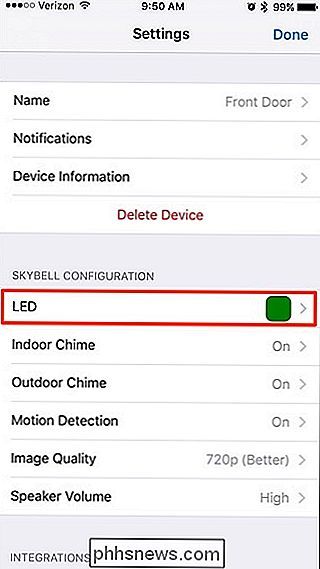
Från den här menyn kan du också helt stänga av LED-lamporna på dörrklockan om Du önskar eller ändrar ljusstyrkan på LED-lamporna till antingen Låg, Medium eller Hög. Jag tycker att inställningen "Låg" är mycket ljus, men speciellt på natten.
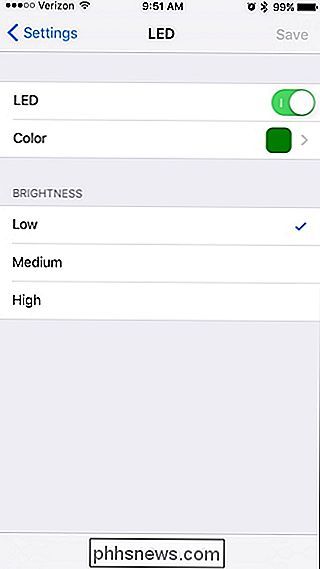
Under alla omständigheter, gå vidare och tryck på "Färg".
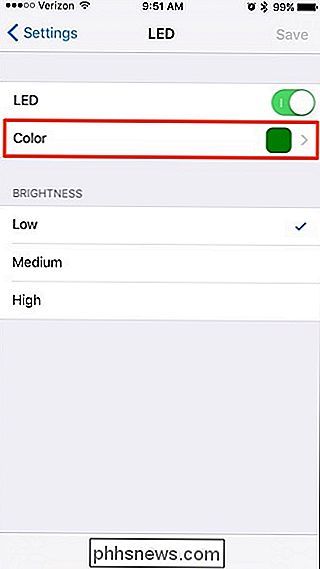
Du kan välja ganska mycket vilken färg du vill genom att flytta runt punkten var som helst på färgpaletten. Tyvärr kommer SkyBell-dörrklockan inte ändra sin LED-ljusfärg i realtid när du ändrar färgen i appen.
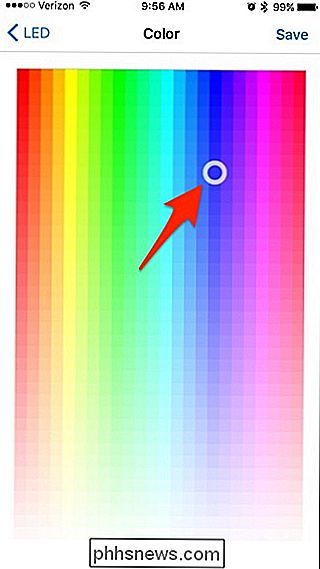
Istället måste du slå "Spara" i det övre högra hörnet av skärmen i ordning för att se vilken färg du valde visas på SkyBell-enheten.

När du slår på spara är din nya färg redo att gå och när din SkyBell är tomgång (när ingen står vid dörren), kan knapp och ljusstång på toppen lyser med den anpassade färgen du valde.

Så här återställer du en apps data i Windows 10
Med Windows 10 års årsdag uppdatering kan du nu återställa en apps data utan att verkligen avinstallera och installera om appen. Det här kan fixa problem när en app har hamnat i ett dåligt skick, eller bara återställ snabbt en app till standardinställningarna. Du kommer att förlora alla inställningar och cachade data i appen, så du måste ställa in app igen från repad efteråt.

ÄNdra storlek på en partition gratis i Windows 7, 8.x, 10 eller Vista
Windows 7, Windows 8, 8.1, 10 och Vista innehåller en inbyggd funktionalitet i Diskhantering att krympa och expandera partitioner. Inga fler 3rd party verktyg behövs! Det är värt att notera att många verktyg från tredje part kommer att vara mer funktionsrika, men du kan göra de allra grundläggande grejerna i Windows utan att lägga till något nytt.



